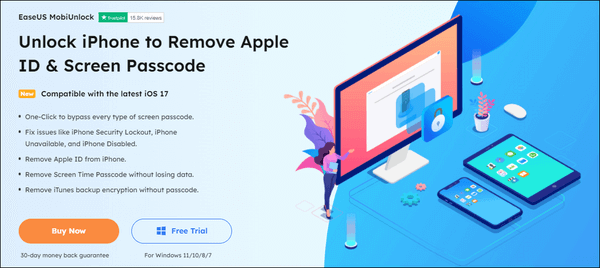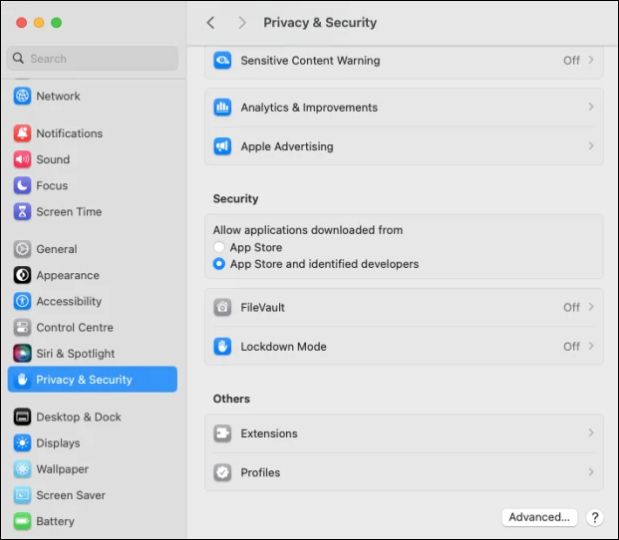Sommaire
Quelle que soit la raison, un iPhone verrouillé signifie que vous devrez réinitialiser le téléphone pour le déverrouiller. Devoir réinitialiser l'iPhone et perdre toutes les données peut devenir problématique si vous n'avez pas de sauvegarde. Sans sauvegarde de l'iPhone, vous ne pourrez pas récupérer vos données après avoir réinitialisé l'appareil. Cette situation conduit à la question à un million de dollars : « Comment puis-je déverrouiller mon iPhone sans réinitialisation d'usine ? »
La réponse est que si votre iPhone remplit certaines conditions, c'est possible. Continuez à lire l'article pour découvrir comment accéder à un iPhone verrouillé sans le réinitialiser. Vous découvrirez également un excellent outil qui peut vous aider à déverrouiller votre iPhone en toute sécurité.
Comment accéder à un iPhone verrouillé sans le réinitialiser
Pour accéder à un iPhone verrouillé sans le réinitialiser, vous devez disposer d'un iPhone avec iOS 8.0 à iOS 10.2. Si cette condition est remplie, il est possible que vous puissiez déverrouiller votre iPhone sans perte de données. Vous devrez utiliser Siri et suivre la méthode avec attention. Voici comment accéder à un iPhone verrouillé sans le réinitialiser via Siri :
Étape 1. Sur l'écran de votre iPhone, appuyez sur le bouton « Accueil » et maintenez-le enfoncé pour activer Siri et lui demander « Quelle heure est-il ? » Siri ouvrira alors la fonctionnalité d'horloge. Appuyez ensuite sur l'icône « Horloge » pour ouvrir « Horloge mondiale » sur l'iPhone.
Étape 2. Dans l'horloge mondiale, appuyez sur l'icône « + » pour ajouter une nouvelle horloge, puis saisissez ce que vous voulez dans la barre de recherche contextuelle. Appuyez maintenant deux fois sur ce que vous avez saisi et choisissez « Sélectionner tout » dans le sous-menu qui apparaît.
Étape 3. Une fois que vous avez choisi « Sélectionner tout », d'autres options seront disponibles. Appuyez ici sur « Partager » et choisissez « Message » dans les différentes options de partage. Appuyez sur « Message » pour ouvrir l'application Message.
Étape 4. Ici, sélectionnez le champ « À : » et saisissez ce que vous voulez. Mettez maintenant en surbrillance ce que vous avez écrit et appuyez sur l'icône « + » pour ajouter un nouveau contact. Dans les options suivantes, sélectionnez « Créer un nouveau contact » et dans le nouvel écran de création de contenu, appuyez sur « Ajouter une photo ».
Étape 5. Parmi les différentes options pour « Ajouter une photo », sélectionnez « Choisir une photo » pour ouvrir l'application Photos. L'ouverture prendra un certain temps. Une fois l'application Photos ouverte, vous pouvez appuyer sur le bouton « Accueil » pour déverrouiller votre iPhone.
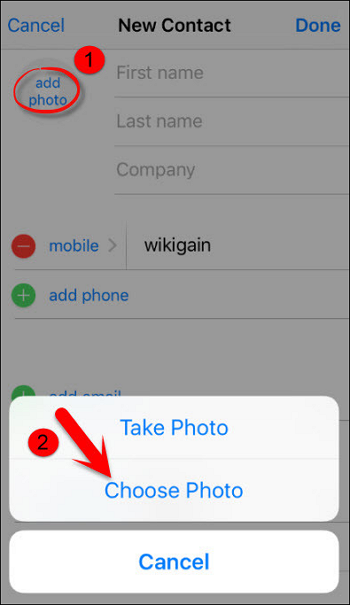
4 alternatives pour accéder à un iPhone verrouillé sans le réinitialiser
Comme mentionné précédemment, l'iOS de votre iPhone doit être compris entre iOS 8.0 et iOS 10.2 pour que cette méthode fonctionne. C'est peu probable, car la plupart des iPhones actuels ont iOS 12 et versions ultérieures. Même si votre iPhone dispose de la bonne version iOS, les chances de déverrouillage via Siri sont minces car il s'agissait d'un bug qu'Apple a corrigé via des mises à jour de sécurité.
Il est également important de noter que si Apple autorise l'accès aux iPhones verrouillés sans les réinitialiser, cela sera un véritable cauchemar en matière de sécurité. Si votre iPhone est volé ou si quelqu'un s'en empare, il peut facilement accéder à vos données. C'est pourquoi la plupart des iPhones verrouillés modernes ne peuvent être déverrouillés que par réinitialisation. Vous trouverez ci-dessous 4 méthodes simples pour déverrouiller votre téléphone verrouillé en le réinitialisant :
1. Déverrouillez un iPhone verrouillé avec EaseUS MobiUnlock
La meilleure façon de déverrouiller votre iPhone verrouillé est d'utiliser EaseUS MobiUnlock . Il s'agit d'une boîte à outils complète pour déverrouiller les appareils iOS. Contrairement aux méthodes officielles, il n'a pas de conditions préalables telles que des informations d'identification iOS, Internet ou Apple ID spécifiques. À l'aide de cet outil, vous pouvez déverrouiller tous les types de verrouillages d'écran d'iPhone comme le code d'accès à 4 chiffres, le code d'accès à 6 chiffres, Touch ID et Face ID. En utilisant EaseUS MobiUnlock, vous pouvez facilement déverrouiller l'iPhone sans code d'accès ni iTunes en quelques clics !
EaseUS MobiUnlock est également capable de supprimer l'ancien identifiant Apple de votre iPhone si vous avez oublié ses informations d'identification. De plus, il vous permet également de contourner le compte iCloud, de supprimer MDM et de désactiver le cryptage de sauvegarde iTunes. Ainsi, vous n'aurez pas à vous soucier de ce qu'il faut faire si vous avez oublié le mot de passe de sauvegarde de l'iPhone.
Il s'agit d'un processus simple et rapide pour déverrouiller votre iPhone à l'aide d'EaseUS MobiUnlock. Vous pouvez suivre ces étapes pour déverrouiller un iPhone verrouillé avec EaseUS MobiUnlock :
Étape 1. Connectez votre iPhone à l'ordinateur et exécutez EaseUS MobiUnlock. Sélectionnez « Déverrouiller le code d'accès de l'écran » pour continuer.

Étape 2. Une fois votre appareil détecté, cliquez sur « Démarrer » pour continuer.

Étape 3. Vérifiez le modèle de votre appareil et téléchargez le firmware adapté à votre iPhone. Si le package du firmware a été téléchargé, sélectionnez-le simplement en cliquant sur le bouton « Sélectionner » en bas de l'écran.
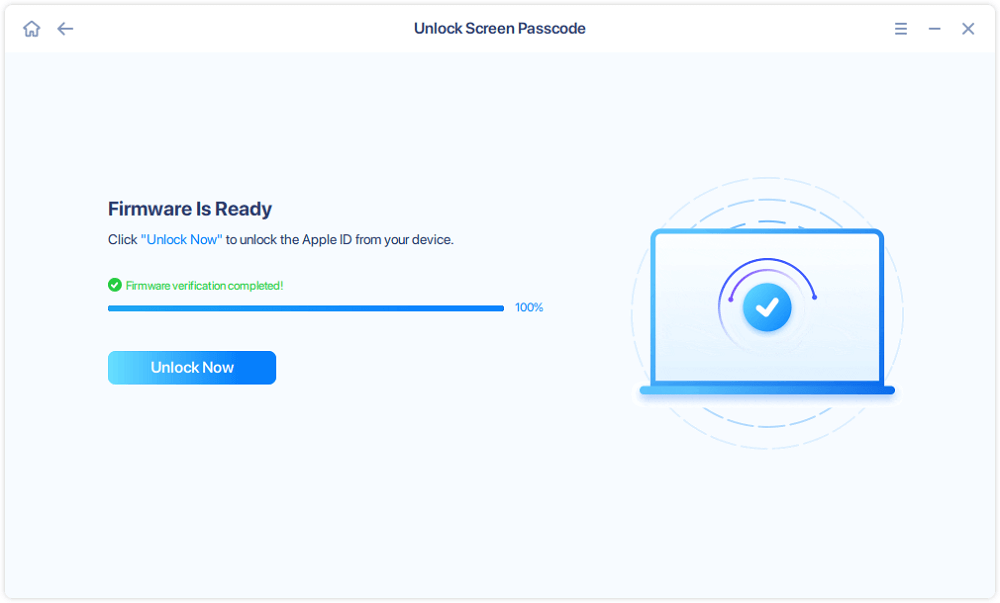
Étape 4. Après avoir téléchargé le firmware, cliquez sur « Déverrouiller ». Saisissez les informations nécessaires dans la case et cliquez à nouveau sur « Déverrouiller » pour retrouver l'accès à votre iPhone verrouillé sans problème.

Étape 5. Attendez que le processus de déverrouillage soit terminé. Vous pouvez ensuite configurer votre iPhone, iPad ou iPod.

2. Ouvrez un iPhone verrouillé avec iTunes ou le Finder
Vous pouvez également utiliser iTunes ou le Finder pour restaurer et déverrouiller l'iPhone. iTunes est disponible pour Windows, tandis que sur Mac, il a été remplacé par le Finder depuis macOS Catalina. L'utilisation de cette méthode de déverrouillage effacera toutes les données de votre iPhone. De plus, l'iPhone doit avoir été préalablement synchronisé avec l'ordinateur que vous avez l'intention d'utiliser pour le processus de restauration. Suivez ces étapes pour déverrouiller un iPhone verrouillé via iTunes/Finder :
Étape 1. Après avoir vérifié que la dernière version d'iTunes/Finder est installée sur votre PC/Mac et l'avoir lancée, éteignez votre iPhone et connectez-le à votre PC/Mac. Suivez maintenant l'un de ces guides pour activer le mode de récupération sur votre iPhone :
Pour iPhone 6, iPhone 6 Plus, iPhone SE (1re génération) : pour mettre l'appareil en mode de récupération, appuyez simultanément sur les boutons « Accueil » et « Côté » et maintenez-les enfoncés. Maintenez-les enfoncés jusqu'à ce que l'écran du mode de récupération s'affiche.
Pour iPhone 7, iPhone 7 Plus : pour mettre l'appareil en mode de récupération, appuyez simultanément sur les boutons « Accueil » et « Latéral ». Maintenez les deux boutons enfoncés jusqu'à ce que l'écran du mode de récupération s'affiche.
Pour iPhone 8, iPhone 8 Plus et versions ultérieures : commencez par appuyer sur le bouton « Augmenter le volume » et relâchez-le. Vous devrez répéter le même processus avec le bouton « Diminuer le volume ». Enfin, appuyez sur le bouton « Côté » et maintenez-le enfoncé jusqu'à ce que l'iPhone passe en mode de récupération.
Étape 2. Vous recevrez une invite sur iTunes/Finder vous informant que votre iPhone est entré avec succès en mode de récupération. Dans l'invite, cliquez sur « Restaurer » et suivez les instructions à l'écran pour réinitialiser l'iPhone. Une fois le processus terminé, vous pouvez définir un nouveau code d'accès.
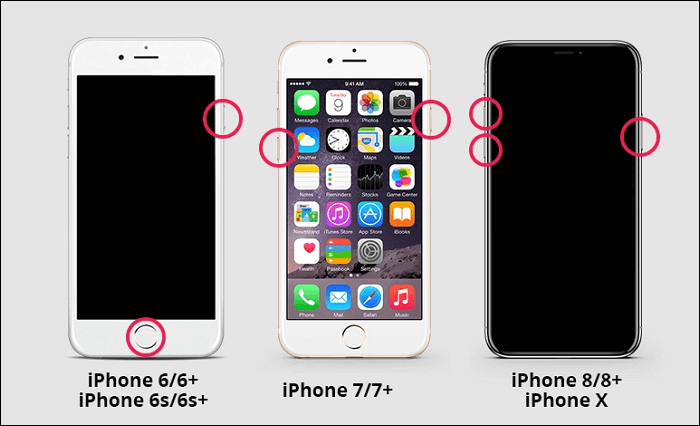
3. Accédez à un iPhone verrouillé sans ordinateur via Effacer l'iPhone
Les utilisateurs d'iPhone avec iOS 15.2 et versions ultérieures peuvent déverrouiller l'iPhone à l'aide de la fonction « Effacer l'iPhone ». Voyez-vous « Verrouillage de sécurité iPhone » ? L'option « Effacer l'iPhone » apparaîtra alors sur l'écran de verrouillage de votre iPhone après avoir saisi le mauvais mot de passe plusieurs fois de suite. L'utilisation de cette méthode nécessite également que votre iPhone soit connecté à Internet. De plus, vous aurez également besoin de votre mot de passe Apple ID. Suivez les étapes suivantes pour accéder à un iPhone verrouillé sans ordinateur via Effacer l'iPhone :
Étape 1. Après avoir saisi un code d'accès erroné sur votre iPhone à de trop nombreuses reprises, l'option « Effacer l'iPhone » apparaît dans le coin inférieur droit. Une fois cette option affichée, appuyez dessus.
Étape 2. Sur l'écran suivant « Effacer tout le contenu et les paramètres », sélectionnez l'option « Effacer l'iPhone » pour continuer. Maintenant, saisissez le mot de passe de l'identifiant Apple pour vous déconnecter et démarrer le processus. Configurez votre iPhone une fois le processus terminé.
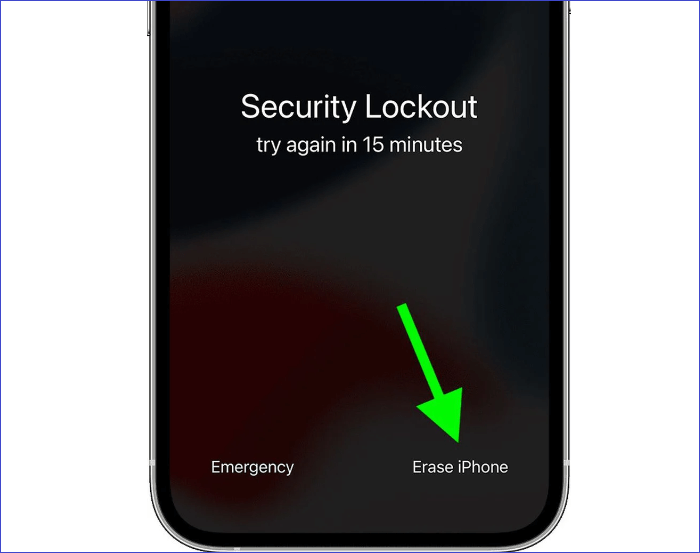
4. Déverrouiller l'iPhone sans mot de passe via iCloud
Enfin, vous pouvez également déverrouiller votre iPhone verrouillé via iCloud. Pour utiliser cette méthode, vous devez avoir configuré Localiser sur l'iPhone verrouillé et avoir accès au compte iCloud. Localiser est un service Apple où les utilisateurs peuvent localiser leurs appareils Apple et les verrouiller ou les effacer à distance. Les étapes nécessaires pour déverrouiller l'iPhone sans mot de passe via iCloud sont les suivantes :
Étape 1. Ouvrez le navigateur Web de votre système et visitez le site Web iCloud. Ici, accédez à la version en ligne « Localiser mon » et appuyez sur « Tous les appareils ».
Étape 2. Dans la liste des appareils, recherchez l'iPhone verrouillé et sélectionnez-le. Une petite fenêtre apparaîtra avec différentes options. Ici, sélectionnez « Effacer l'iPhone » et confirmez la réinitialisation de l'appareil.

FAQ sur la façon d'accéder à un iPhone verrouillé sans le réinitialiser
Vous avez d'autres questions sur la façon d'accéder à un iPhone verrouillé sans le réinitialiser ? Consultez les réponses aux questions fréquemment posées ci-dessous sur Internet concernant ce sujet :
1. Comment déverrouiller un iPhone sans mot de passe, ni Face ID, ni ordinateur ?
Suivez les étapes suivantes pour déverrouiller votre iPhone sans mot de passe, sans Face ID ou sans ordinateur :
- Une fois que vous avez saisi plusieurs fois des codes d'accès erronés sur votre iPhone, le bouton Effacer l'iPhone apparaît. Appuyez maintenant sur Effacer l'iPhone, puis sur l'écran suivant d'effacement de tout le contenu et des paramètres, appuyez sur Effacer l'iPhone.
- Ensuite, saisissez le mot de passe de votre identifiant Apple pour lancer le processus d'effacement de l'iPhone. Une fois terminé, votre iPhone sera déverrouillé.
2. Comment accéder à un iPhone verrouillé sans mot de passe ?
Voici les étapes nécessaires pour accéder à un iPhone verrouillé sans mot de passe :
- Installez la dernière version d'iTunes/Finder sur votre système et lancez-la. Connectez maintenant votre iPhone à l'ordinateur et activez le mode de récupération.
- Une fois le mode de récupération activé, une invite apparaît dans iTunes. Sélectionnez Restaurer et suivez les instructions à l'écran pour restaurer et déverrouiller votre iPhone.
3. Comment déverrouiller un iPhone sans mot de passe ni Face ID avec la calculatrice ?
Voici les étapes à suivre pour déverrouiller un iPhone sans code ni Face ID avec une calculatrice :
- Faites glisser votre doigt vers le bas sur votre iPhone pour ouvrir le centre de contrôle. Désactivez ensuite le Wi-Fi, les données mobiles et le Bluetooth ou activez le mode Avion. Ensuite, recherchez et ouvrez la calculatrice et saisissez un point décimal.
- Ensuite, inclinez l'écran sur le côté et appuyez d'abord sur IN, puis sur RAND. Ensuite, faites glisser votre doigt vers le haut et votre iPhone est déverrouillé.
La conclusion
Pour conclure cet article, nous pouvons dire que chercher comment accéder à un iPhone verrouillé sans le réinitialiser est presque une cause perdue. La plupart des solutions que vous trouverez ne fonctionnent plus ou sont des cas particuliers. Ainsi, vous devez créer des sauvegardes régulières de vos données. En ce qui concerne le déverrouillage de l'iPhone, EaseUS MobiUnlock est l'option la meilleure et la plus sûre.
Cette page vous a-t-elle aidé ?
Mise à jour par Arnaud
Arnaud est spécialisé dans le domaine de la récupération de données, de la gestion de partition, de la sauvegarde de données.
EaseUS MobiUnlock

Un seul clic pour déverrouiller l'iPhone dans tous les cas de figure !
Taux de succès le plus élevé
DéverrouillerSujets d'actualité
Guide de déverrouillage
- Débloquer un iPhone trouvé ou perdu
- Débloquer un iPhone après de multiples codes faux ?
- Impossible de se déconnecter d'Apple ID
- Réinitialiser l'usine iPad/iPad Mini
- Supprimer le verrouillage d'activation sans Apple ID
- iPhone bloqué en mode SOS d'urgence
- Désactiver Temps d'écran sans code d'accès
- Face ID ne fonctionne pas
- Activation Impossible
- Désactiver le verrouillage de l'écran